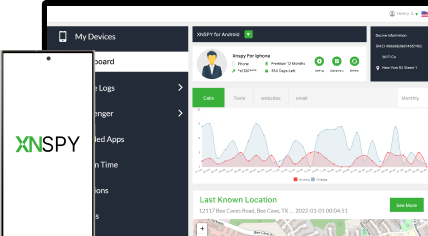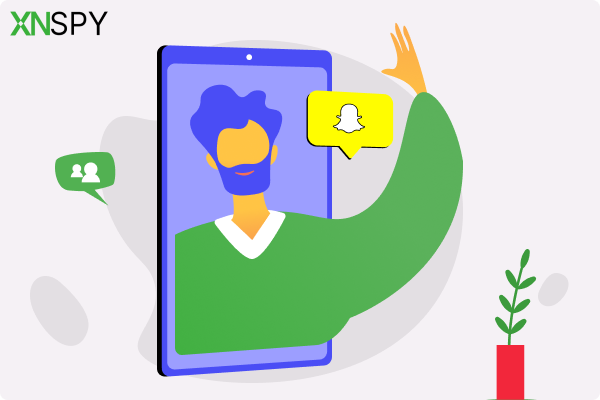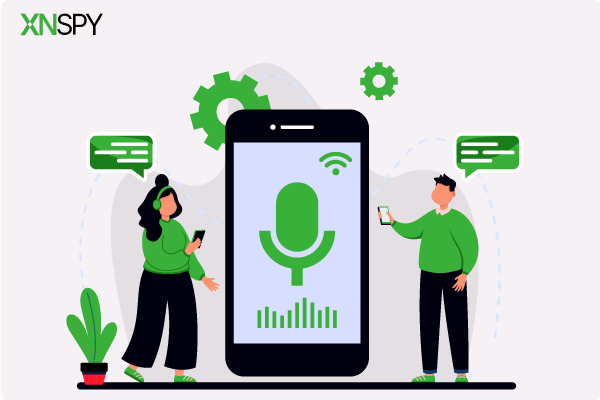La experiencia de monitoreo completa para tu teléfono
¡Obtenga XNSPY y comience a rastrear llamadas, mensajes de texto, multimedia, ubicaciones y más en cualquier teléfono!
Empezar ahora Demostración en vivoQuizás te preocupe la obsesión de tu hijo por TikTok. Los videos rápidos, las sincronizaciones de labios pegadizas y los desafíos de moda de la aplicación pueden atraer a cualquiera a una búsqueda interminable. Pero, si bien el contenido puede ser entretenido, no siempre es apropiado ni saludable para los niños.
No es de extrañar que usted, como muchos padres, se pregunte: «¿Cómo bloqueo TikTok en el teléfono de mi hijo?» Ya sea para reducir el tiempo que pasa frente a la pantalla, protegerlo de contenido inapropiado o simplemente garantizar una rutina más equilibrada, encontrar la solución adecuada es esencial.
En este artículo, le mostraremos 5 métodos prácticos y probados para bloquear TikTok en dispositivos Android y le ayudaremos a recuperar la tranquilidad.
¿Es legal bloquear TikTok en Android?
Sí, es legal bloquear TikTok en un dispositivo Android.
Como padre, tienes todo el derecho a proteger la actividad en línea de tu hijo. La aplicación TikTok ya ha sido criticada en todo el mundo por exponer contenido inapropiado, promover estándares de belleza poco realistas y alentar tendencias nocivas.
Esto significa que es aún más importante controlar qué aplicaciones están accesibles en el teléfono de tu hijo y, en consecuencia, bloquear TikTok en Android si lo consideras necesario. El algoritmo de TikTok está diseñado para promover contenido adictivo y provocar un tiempo excesivo frente a la pantalla, lo que afecta negativamente la salud mental y el estilo de vida de los niños.
Dicho esto, bloquear aplicaciones por sí solo no es una solución completa. Siempre es una buena idea sentarse con sus hijos y explicarles sus inquietudes. Las conversaciones honestas pueden ser de gran ayuda para generar confianza y una relación positiva.
Combinar las restricciones de las aplicaciones con una comunicación abierta y otros hábitos saludables (como fomentar las actividades al aire libre o el tiempo en familia) puede crear un enfoque equilibrado de la seguridad digital.
Cómo bloquear TikTok en un teléfono Android: 5 técnicas probadas
Repasemos los 5 mejores métodos sobre cómo bloquear TikTok en Android.
1. Utilice XNSPY
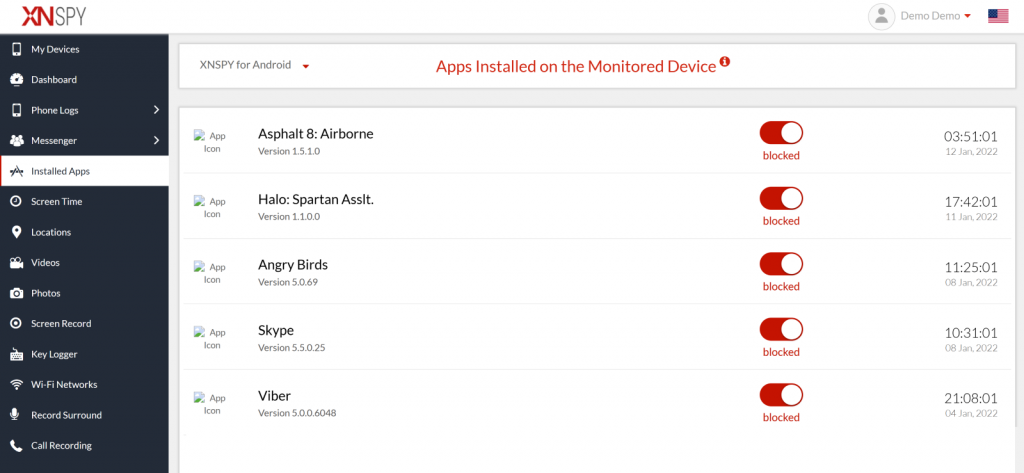
Una de las mejores formas de bloquear TikTok en Android para niños es usar XNSPY. Ofrece muchas funciones para monitorear las redes sociales y otras actividades del teléfono para disciplinar los hábitos en línea del niño. Además, también ofrece funciones de control remoto , incluido el bloqueo de aplicaciones para un control más completo.
XNSPY funciona en modo oculto y es compatible con la mayoría de los teléfonos Android. Puede acceder al panel de control de forma remota desde cualquier navegador web, donde podrá ver todas las aplicaciones descargadas en el teléfono del niño con la opción «Aplicaciones instaladas».
Puedes localizar TikTok entre las aplicaciones y bloquearla con un solo clic. Si el niño intenta abrir la aplicación, recibirá un mensaje que dice «Aplicación bloqueada». También puedes ver otra información, como el nombre de la aplicación, el logotipo, la versión y el tiempo de instalación.
A continuación se explica cómo bloquear TikTok en Android usando XNSPY:
- Suscríbete a XNSPY
- Descargue e instale la aplicación en el teléfono del niño.
- Accede al panel de control en tu teléfono
- Haz clic en «Aplicaciones instaladas», busca TikTok en la lista y bloquéalo.

Tome el control del teléfono de su hijo con XNSPY
Bloquea TikTok y otras aplicaciones no deseadas con solo un toque.
2. Obtenga ayuda de Google Family Link
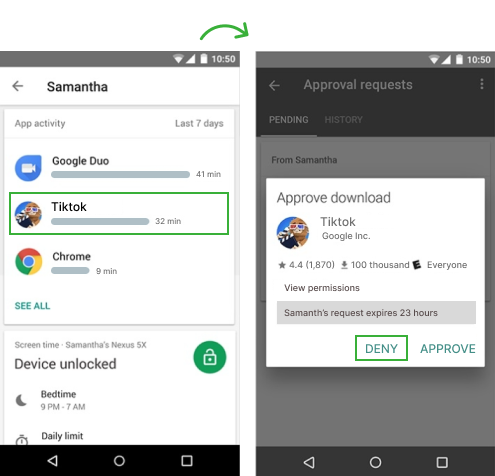
Otro método para bloquear TikTok es usar Google Family Link. Es una aplicación de control parental nativa de Android que ayuda a los padres a administrar y monitorear el uso del dispositivo de sus hijos.
Además, puedes establecer límites de tiempo de pantalla, aprobar o bloquear aplicaciones, rastrear la ubicación y ver informes de actividad. Family Link ofrece una forma segura para que los padres guíen la experiencia digital de sus hijos.
Siga estos pasos si se pregunta cómo bloquear TikTok en el teléfono Android de mi hijo usando Google Family Link:
- Asegúrese de que Google Family Link esté instalado en su teléfono y en el de su hijo.
- Abra la aplicación y seleccione la cuenta de su hijo.
- Si TikTok ya está instalado, vaya a «Administrar aplicaciones», seleccione TikTok y elija «Bloquear» o «Desinstalar».
3. Aplicar la configuración de bienestar digital y control parental

Bienestar digital es una herramienta que ayuda a gestionar el tiempo que pasas frente a la pantalla y los hábitos digitales. Pero tiene un inconveniente: no ofrece una respuesta directa si estás intentando aprender a bloquear TikTok en Android, ya que no puedes bloquear aplicaciones directamente con este método.
Sin embargo, te permite establecer límites de tiempo diarios para cualquier aplicación que elijas. Una vez que tu hijo alcance el límite de tiempo, la aplicación se volverá inaccesible durante el resto del día. Es una excelente manera de fomentar un uso equilibrado de la pantalla sin eliminar por completo el acceso.
Aquí te explicamos cómo utilizarlo:
- Vaya a Configuración en el teléfono del niño y toque Bienestar digital.
- Toque en el Panel de control para ver una lista de aplicaciones.
- Busque TikTok en la lista y toque el ícono de reloj de arena que está junto a él.
- Elija un límite de tiempo diario (por ejemplo, 20 o 30 minutos para bloquear el acceso por completo).
4. Bloquear TikTok desde el enrutador

Si buscas formas de bloquear contenido para adultos en TikTok, la mejor forma de hacerlo es bloquear toda la aplicación TikTok desde el enrutador. Es un proceso técnico, pero impide el acceso a TitTok en todos los dispositivos conectados a la red.
A continuación te explicamos cómo bloquear TikTok en Android sin que lo sepan:
- Abra un navegador web e ingrese la dirección IP de su enrutador
- Introduzca el nombre de usuario y la contraseña
- Vaya a Controles parentales y luego haga clic en la sección Control de acceso o Firewall en la configuración del enrutador.
- Agregue dominios relacionados con TikTok a la lista de bloqueo, como ‘tiktok.com’
Consejo extra
No se trata solo de TikTok: los niños usan activamente Snapchat, que es igualmente adictivo y conlleva sus propios problemas.
5. Utilice una aplicación de firewall

Una aplicación de firewall en Android actúa como una medida de seguridad entre el dispositivo y las amenazas en línea. Permite controlar y bloquear las conexiones a Internet entrantes y salientes de aplicaciones específicas, como TikTok.
A continuación, se explica cómo bloquear contenido en TikTok a través de una aplicación de firewall:
- Instalar una aplicación de firewall popular en el teléfono del niño
- Habilitar el firewall
- Desplácese por la lista o use la barra de búsqueda para encontrar TikTok
- Bloquea el acceso de TikTok tanto a Wi-Fi como a datos móviles
Método adicional: activa el modo restringido en TikTok
Otra forma eficaz de hacer que TikTok sea más seguro para tu hijo es habilitar el modo restringido dentro de la aplicación. Si bien esta función no bloquea por completo la aplicación, filtra el contenido potencialmente inapropiado, lo que garantiza que tu hijo no esté expuesto a videos para adultos que no sean adecuados para su edad.
A continuación, se explica cómo activar el modo restringido en TikTok:
- Abra la aplicación TikTok en el teléfono de su hijo
- Toca el ícono de perfil en la esquina inferior derecha.
- Vaya a la sección Configuración y privacidad tocando el menú de tres líneas en la esquina superior derecha
- Desplácese hacia abajo y seleccione Preferencias de contenido
- Pulsa en Modo restringido y sigue los pasos para habilitarlo. Deberás establecer un código de acceso para evitar que tu hijo lo desactive.
¿Cómo puedo bloquear TikTok de forma permanente?
Si te preguntas cómo eliminar TikTok por completo de Android, tienes algunas opciones según el dispositivo. En el caso de Android, puedes usar aplicaciones de monitoreo para bloquear TikTok por completo. Estas aplicaciones te permiten restringir el acceso a TikTok para que tu hijo no pueda usarlo en absoluto.
Otra opción es bloquear TikTok a nivel de Wi-Fi. Si tu router lo admite, puedes poner en la lista negra el dominio de TikTok o usar un servicio como OpenDNS para bloquearlo en todos los dispositivos conectados a tu red. Sin embargo, ajustar el router es bastante técnico.
Una solución mejor y más rápida es usar XNSPY para bloquear la aplicación por completo en el teléfono del niño. Como usted tiene el control del panel de control, es posible que el niño no pueda descargar o usar la aplicación. Una vez que instale la aplicación en el dispositivo de su hijo, puede acceder al panel de control a través de su propio teléfono o computadora y bloquear TikTok fácilmente con solo unos pocos toques.
Lo que hace que XNSPY sea aún más eficaz es que te permite establecer restricciones personalizadas, por lo que TikTok no solo se bloquea una vez, sino que tienes control total sobre cuándo y cómo se puede acceder a él. Además, no tienes que preocuparte de que tu hijo lo evite, ya que XNSPY se ejecuta discretamente en segundo plano y no se puede eliminar fácilmente sin tu conocimiento.
Cómo bloquear TikTok en Android sin aplicación
Si quieres bloquear TikTok en Android sin usar ninguna aplicación adicional, puedes restringir manualmente el acceso a TikTok a través de la configuración de tu teléfono. Ve a Configuración > Bienestar digital > Panel de control, busca TikTok y configura un temporizador para limitar el uso diario. Una vez que se acabe el tiempo, no se podrá acceder a la aplicación durante el resto del día.
Pero esta opción no es infalible. Tu hijo puede desinstalar la aplicación o encontrar formas de evitar el temporizador. Ahí es donde XNSPY resulta más útil. Te permite bloquear TikTok por completo e incluso monitorear el teléfono de tu hijo de manera discreta. Además, no pueden evitarlo fácilmente, por lo que tienes el control total sin estrés.
Garantice la seguridad en línea de su hijo
Utilice XNSPY para monitorear actividades en línea y bloquear distracciones.